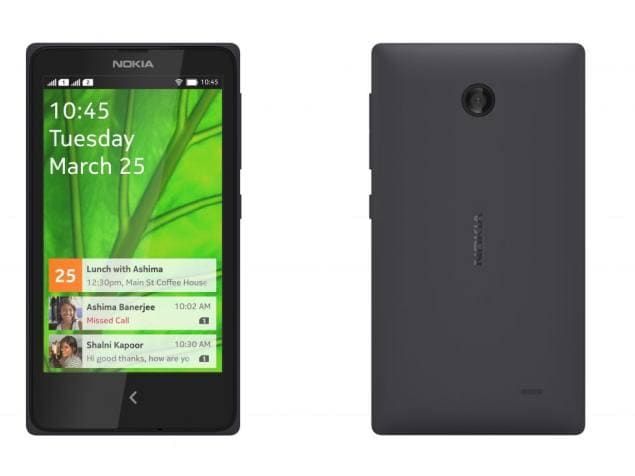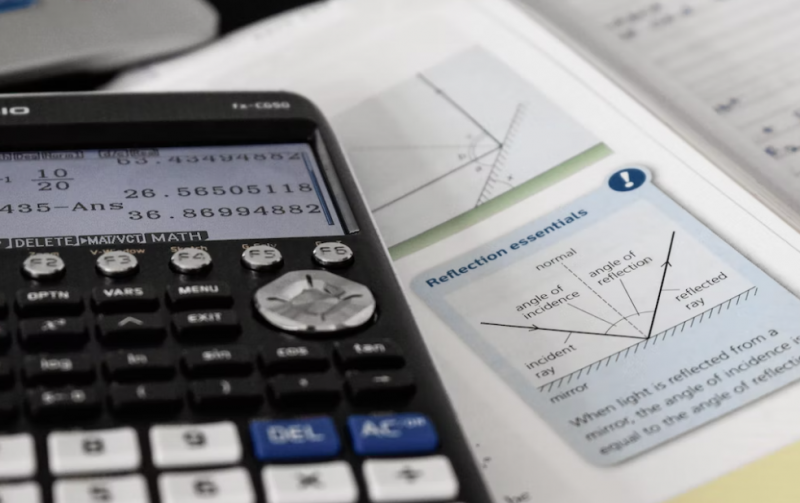FreeNAS 고정 IP를 변경하는 방법-자습서
FreeNAS 기본적으로 설정하는 동안 동적 IP 주소 구성을 자동으로 할당합니다. 그러나 로컬 네트워크에 파일 및 기타 서비스를 공유하는 서버이므로 대신 고정 IP 주소를 사용하는 것이 좋습니다. 이 기사에서는 FreeNAS 고정 IP를 변경하는 방법 – 자습서에 대해 설명합니다. 의 시작하자!
고정 IP 주소를 할당하지 않으면 FreeNAS가 다른 장치에 제공하는 서비스가 결국 실제로 작동하지 않게됩니다. 이는 기본적으로 연결된 장치가 DHCP 서버 (대부분 라우터)에서 할당 한 동적 IP 주소를 사용하기 때문입니다. 이는 서버를 다시 시작하거나 동적으로 할당 된 구성이 만료 된 후에 변경 될 수 있습니다.
이 가이드에서는 FreeNAS 버전 11.2 이상에서도 고정 IP 주소 구성을 설정하기위한 단계를 배우게됩니다. (이 단계를 사용하여 Windows 10에서 고정 IP를 설정할 수도 있습니다.)
리니지 OS 노트 4 tmobile
FreeNAS 란 무엇입니까?
FreeNAS는 실제로 BSD에서 태어난 FreeBSD를 기반으로합니다. 이는 버클리에있는 캘리포니아 대학에서 개발 한 Unix 버전입니다. FreeBSD는 본격적인 서버 운영 체제이지만 FreeNAS는 파일 서비스 및 저장에도 엄격하게 최적화되었습니다. SMB 또는 CIFS (Windows 파일 공유), NFS (Unix 파일 공유), AFP (Apple 파일 공유), FTP 및 iSCSI도 지원합니다.
FreeNAS는 또한 자동화 된 네트워크 백업, BitTorrent 다운로드, Plex Media Server, MiniDLNA 등을위한 일련의 플러그인과 함께 작동합니다. FreeNAS 웹 사이트에는 확실히 확인할 가치가있는 광범위한 FAQ 및 커뮤니티 섹션이 있습니다.
FreeNAS 서버 구축에 필요한 것
FreeNAS는 기본적으로 거의 모든 x86 플랫폼 (FreeBSD 웹 사이트에 따라)에서 지원되는 모든 FreeBSD 하드웨어와 호환됩니다. 또한 광범위한 칩셋 및 네트워크 컨트롤러도 지원합니다.
이상적으로 FreeNAS는 작은 SSD 또는 심지어 플래시 드라이브에 설치해야합니다 (일반적인 하드 드라이브도 잘 작동하지만). 또한 시스템에는 대용량 저장을위한 하나 이상의 안정적인 하드 드라이브가 있어야합니다. 신뢰성을 강조하려는 경우 : 그런 다음 예비 하드웨어 사용에 대해이 기사를 구성했습니다. 그러나 미션 크리티컬 스토리지에 남용되거나 완전히 오래된 드라이브를 사용해서는 안됩니다.
FreeNAS 콘솔을 통해 고정 IP 주소를 할당하는 방법
콘솔을 사용하여 FreeNAS에서 고정 IP 주소를 설정하려면 다음과 같은 간단한 단계를 사용하십시오.
- 먼저 열기 FreeNAS 콘솔
- 유형 옵션 1 그리고 시작하다 .
- 그런 다음 옵션을 입력하십시오. 1 네트워크 어댑터를 선택하고 시작하다 .
- 유형 엔 현재 설정 제거를 건너 뛰고 시작하다 .
- 입력해야합니다 엔 DHCP 구성을 건너 뛰고 시작하다 .
- 유형 와이 새 IPv4 구성을 설정 한 다음 시작하다 .
- 이제 인터페이스 이름 (예 : em0 )를 누르고 시작하다 .
- 새 고정 IP 주소 (예 : 10.1.2.158 )을 FreeNAS 서버로 선택한 다음 시작하다 .
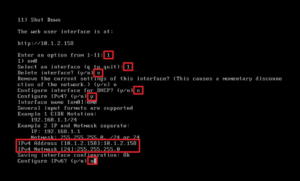
- 그런 다음 네트워크의 서브넷 마스크 주소 (예 : 255.255.255.0 )을 탭한 다음 시작하다 .
- 이제 입력 엔 정적 IPv6 구성 설정을 건너 뛰려면 시작하다 .
모든 단계를 완료하면 이제 새로운 고정 IP 주소를 통해 FreeNAS 서버에 연결할 수 있습니다.
FreeNAS 웹 인터페이스를 통해 고정 IP 주소를 할당하는 방법
웹 인터페이스를 통해 FreeNAS에서 고정 IP 주소를 설정하려면 다음 단계를 사용해야합니다.
- 먼저 열어야합니다 FreeNAS 웹 브라우저에서.
- 이제 루트 계정에 로그인하십시오.
- 탭 회로망 왼쪽 창에서.
- 그런 다음 인터페이스 .
- 클릭 설정 활성 네트워크 인터페이스 옆에있는 (점 3 개) 버튼을 클릭 한 다음 편집하다 선택권.
- 인터페이스 이름 필드에 인터페이스를 설명하는 이름을 입력해야합니다. 예를 들면 em0 .
- 이제 클리어 DHCP 선택권.
- IPv4 주소 필드에서 DHCP 범위 밖에있는 네트워크와 일치하는 고정 IP 주소를 지정해야합니다. 같은 10.1.2.158 .
- IPv4 넷 마스크 드롭 다운 메뉴를 사용하고 서브넷 마스크를 선택합니다. 같은 24 네트워크가 255.255.255.0 인 경우. 대부분 라우터에서이 정보를 찾거나 Windows 10 컴퓨터의 IP 주소 구성을 쿼리 할 수 있습니다.
- 이제 저장 단추.
- 당신은 확인해야 확인 선택권.
- 탭 확인 단추.
이 모든 단계를 완료 한 후에는 새로운 고정 IP 주소를 사용하여 FreeNAS 웹 인터페이스도 새로 고쳐야합니다.
결론
좋아요, 모두 여러분이었습니다! 이 기사를 좋아하고 도움이 되었기를 바랍니다. 그것에 대한 의견을 보내주십시오. 또한이 기사와 관련된 추가 질문과 문제가있는 경우. 그런 다음 아래 댓글 섹션에 알려주십시오. 곧 연락 드리겠습니다.
코디에서 올림픽 시청
좋은 하루 되세요!